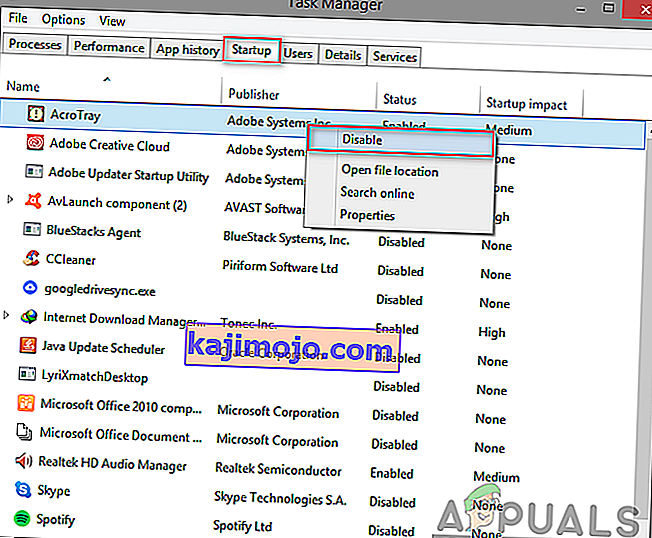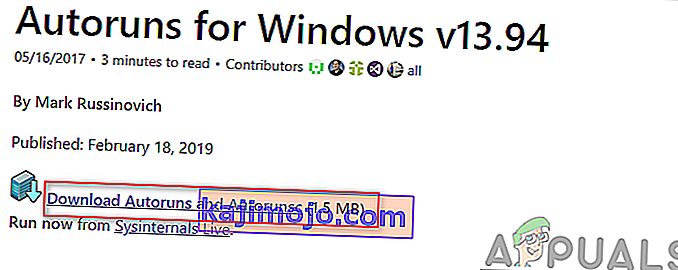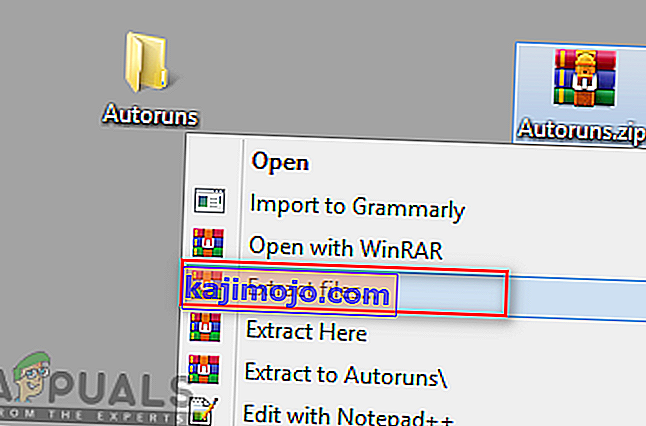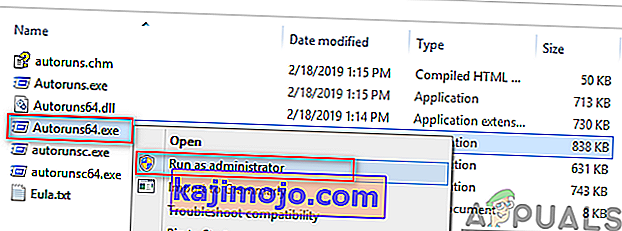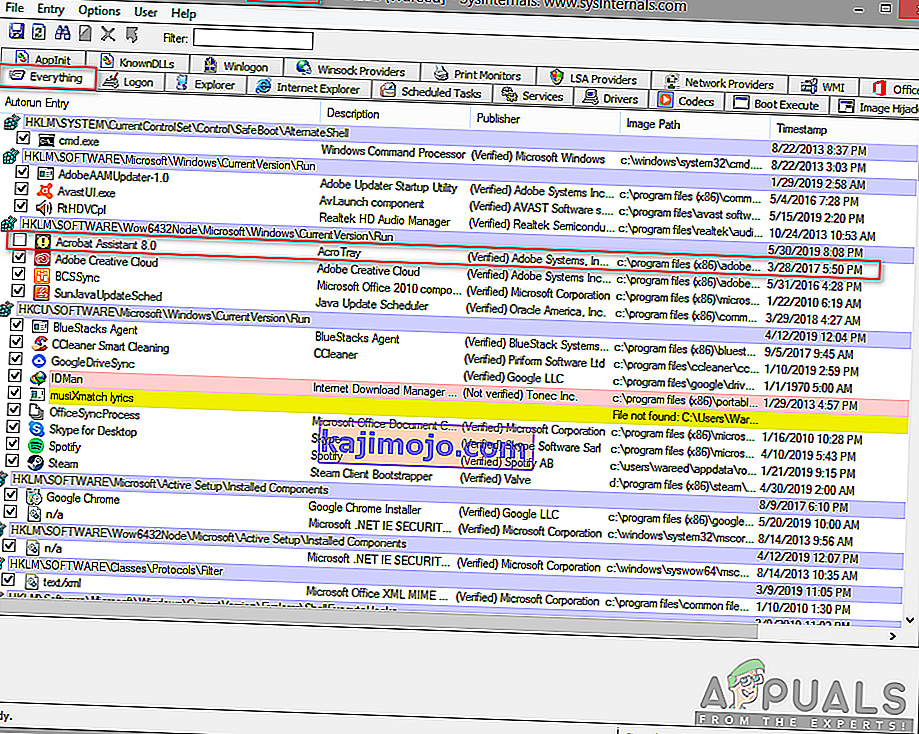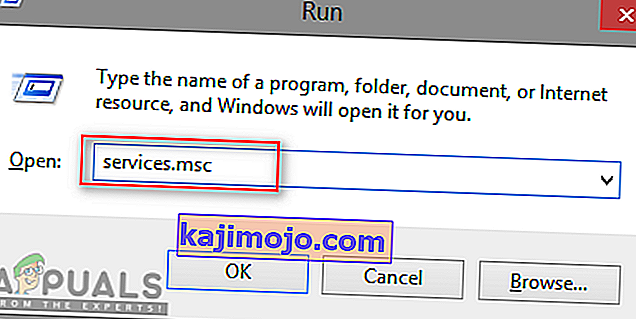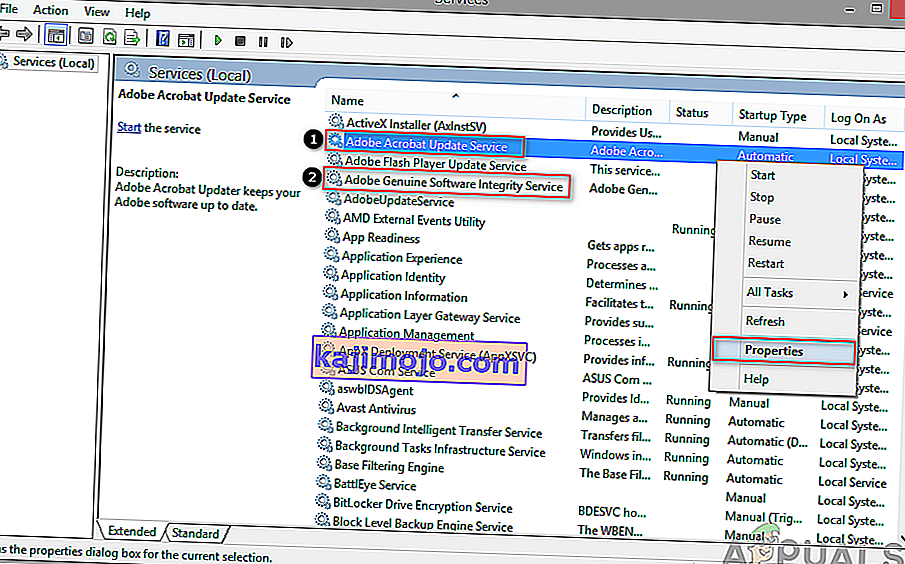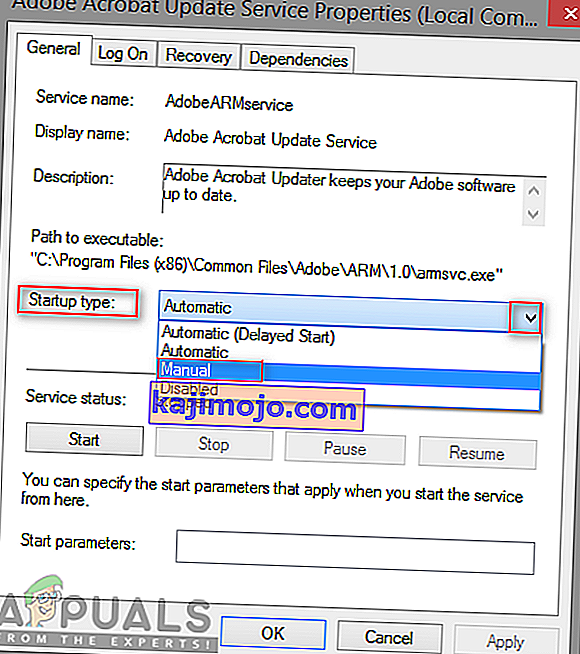Adobe Acrobat adalah perangkat lunak yang memungkinkan pengguna untuk melihat, membuat, memanipulasi, mencetak dan mengelola file dalam format PDF. Ini digunakan dalam berbagai bidang termasuk bisnis, TI, layanan administrasi dan dokumentasi pendidikan. Namun, pengguna akan mendapatkan komponen perangkat lunak bernama AcroTray yang diinstal dengan Adobe Acrobat. Program ini akan dimuat secara otomatis saat startup tanpa perlu menggunakannya.

Apa itu AcroTray.exe?
AcroTray (singkatan dari Adobe Acrobat Tray Icon) adalah perpanjangan dari Adobe Acrobat. Ini digunakan untuk membuka dan mengonversi file PDF ke berbagai format. AcroTray akan secara otomatis memulai saat sistem operasi di-boot. Ini akan menampilkan pemberitahuan setiap kali pengguna mencoba untuk mengklik kanan atau mencoba mengonversi file PDF apa pun. Dan itu juga digunakan untuk melacak pembaruan untuk Adobe Acrobat. Anda dapat menemukan file ini di direktori yang diinstal Acrobat.

Mengapa Anda perlu Menonaktifkan AcroTray Assistant dari Startup?
Ada beberapa alasan berbeda yang membuat pengguna ingin menonaktifkan program ini dari startup. Sebagian besar alasan yang dilaporkan adalah:
- Membuat startup lambat untuk PC - Saat pengguna menyalakan PC-nya, beberapa program akan secara otomatis mulai berjalan di latar belakang yang akan menggunakan memori komputer dan membuat startup lambat untuk PC.
- Dapat berupa malware - Beberapa malware dapat menyamar dengan nama yang sama dengan AcroTray jika terletak di folder sistem Windows.
- Menggunakan memori tanpa alasan - Beberapa pengguna mengklaim bahwa ini menghabiskan daya CPU dan memori yang dapat segera memperlambat kinerja sistem.
- Ini jarang digunakan - Fitur ini tidak sering digunakan dalam penggunaan kehidupan sehari-hari kita. Membukanya hanya saat pengguna membutuhkannya akan menjadi pilihan yang lebih baik daripada membuatnya selalu terbuka tanpa alasan.
Sekarang setelah Anda memiliki pemahaman dasar tentang sifat masalah, kita akan beralih ke metode. Pastikan untuk menerapkan ini dalam urutan tertentu di mana mereka terdaftar untuk mencegah konflik apa pun.
Metode 1: Menonaktifkan Adobe AcroTray dari Pengelola Tugas
Metode sederhana untuk menonaktifkan program startup adalah menonaktifkannya di Task Manager. Task Manager memiliki tab untuk startup; Anda dapat dengan mudah memeriksa AcroTray dalam daftar dan menonaktifkannya. Sebelum melanjutkan, pastikan bahwa Pengelola Tugas dijalankan sebagai administrator. Di bawah ini Anda dapat mengikuti langkah-langkah untuk menerapkan metode ini:
- Tahan tombol Windows dan Tekan R untuk membuka Run , ketik taskmgr dan Enter untuk membuka Task Manager.

- Buka tab Startup di Task Manager dan cari AcroTray .
- Klik kanan pada AcroTray dan pilih Nonaktifkan .
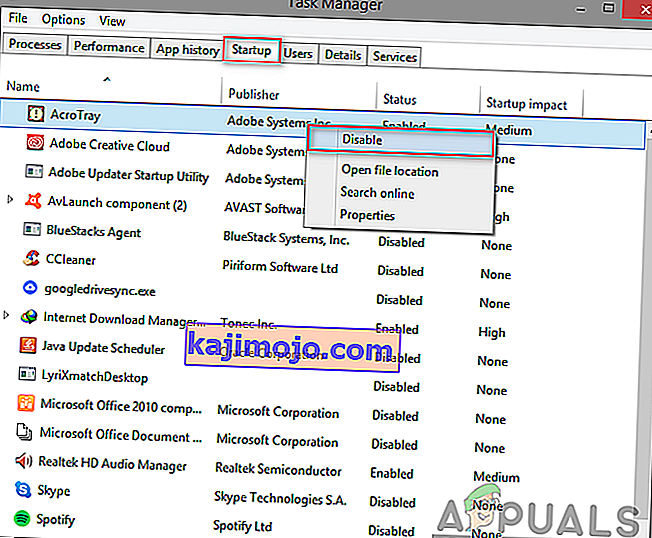
- Sekarang ketika Anda me-restart PC, itu tidak mau hidup lagi.
Metode 2: Menonaktifkan Adobe AcroTray dengan menggunakan Autoruns
Autoruns adalah utilitas yang memungkinkan Anda melacak dan mengontrol semua program yang dimulai secara otomatis dengan startup Windows. Jika Anda tidak dapat menemukan AcroTray di Pengelola Tugas atau tidak berfungsi, Anda dapat dengan mudah menggunakan utilitas ini untuk mematikannya untuk memulai. Ikuti langkah-langkah di bawah ini untuk mengunduh dan menggunakan utilitas Autoruns:
- Buka tautan berikut dan unduh versi terbaru dari utilitas: Autoruns
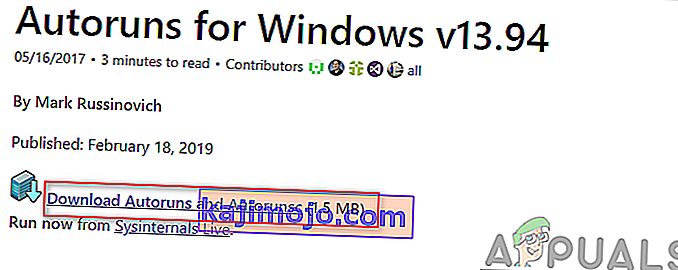
- Ekstrak file yang diunduh menggunakan WinRAR .
(jika Anda tidak memiliki WinRar, cukup buka folder zip dengan mengklik dua kali)
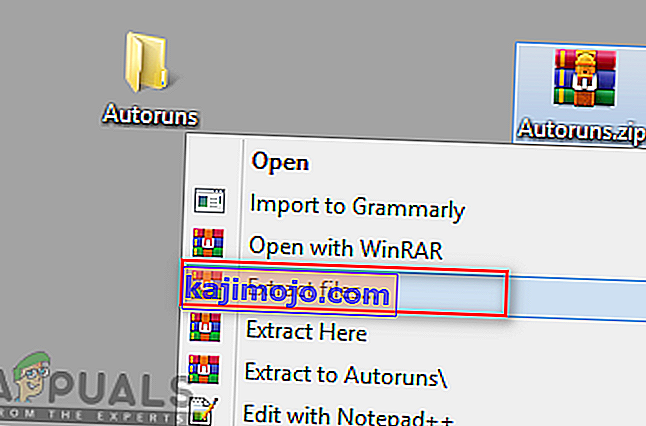
- Sekarang buka folder yang diekstrak, lalu klik kanan pada Autoruns64. exe dan pilih Run as Administrator .
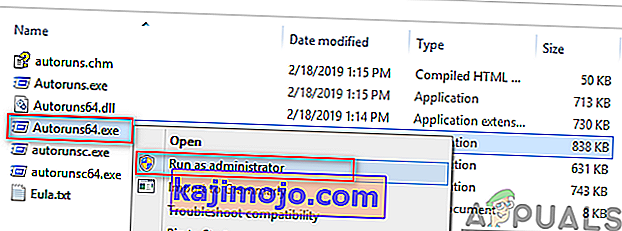
- Cari Acrobat Assistant (AcroTray) dan hapus centang dari daftar.
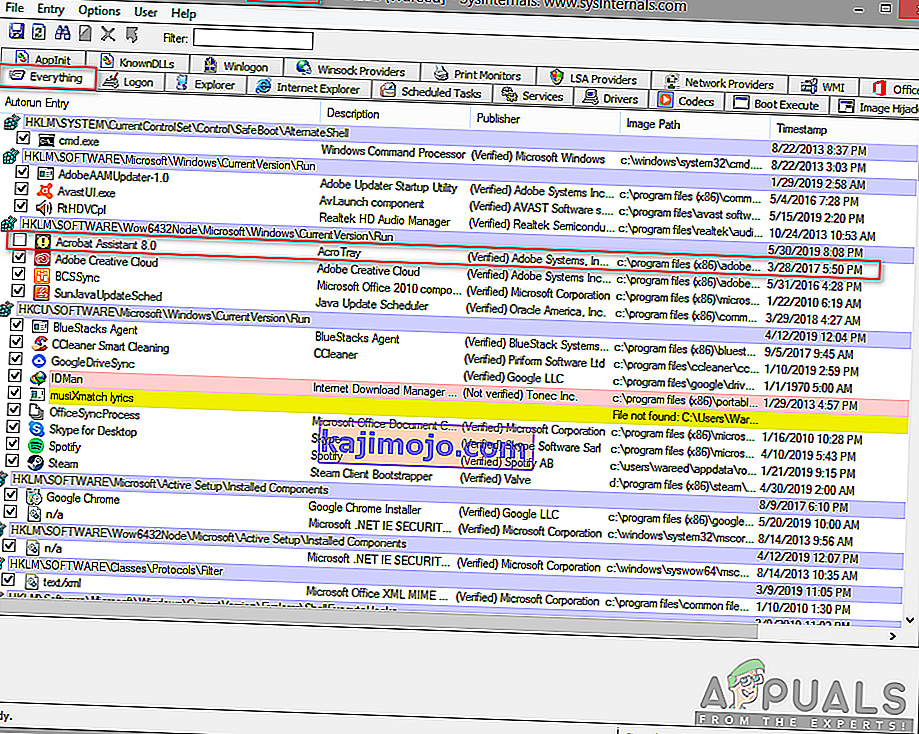
- Mulai ulang komputer Anda dan komputer tidak mau hidup lagi.
Metode 3: Menonaktifkan Adobe AcroTray dari Layanan
Dalam metode ini, Anda dapat mengubah beberapa layanan Adobe yang diatur untuk berjalan secara otomatis. Mengubah layanan ini ke manual dapat membantu menghentikan AcroTray agar tidak berjalan saat pengaktifan. Pastikan Anda masuk ke PC Windows sebagai administrator sebelum menggunakan metode ini.
Catatan : Anda mungkin perlu menerapkan Metode 1 sebelum metode ini.
- Tahan tombol Windows dan Tekan R untuk membuka Run , ketik service.msc dan Enter.
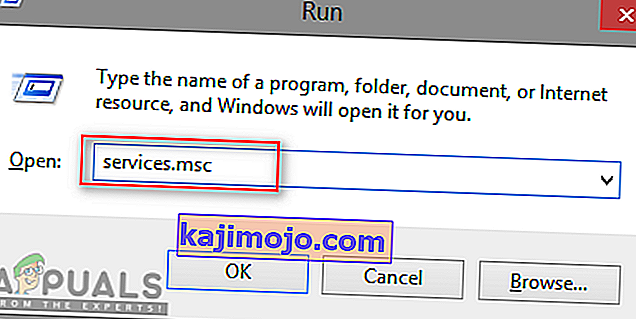
- Cari layanan " Pembaruan Adobe Acrobat " dan " Integritas Perangkat Lunak Asli Adobe " dalam daftar, klik kanan masing-masing (satu per satu) dan pilih Properti.
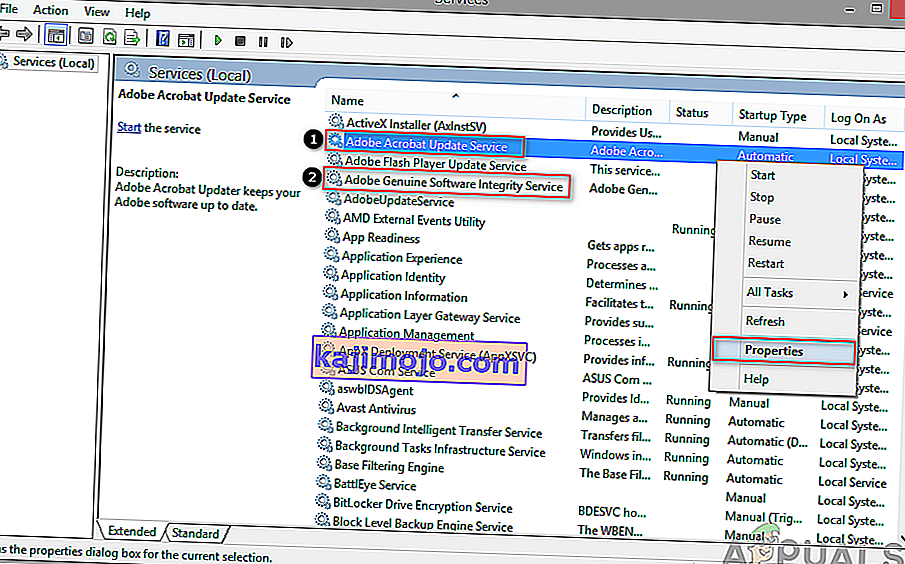
- Ubah jenis startup ke Manual untuk keduanya.
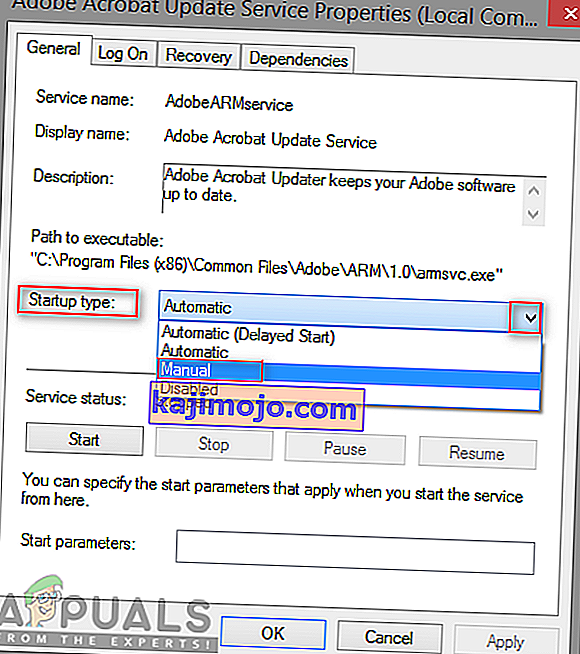
- Mulai ulang PC dan AcroTray mungkin tidak akan mulai lagi.